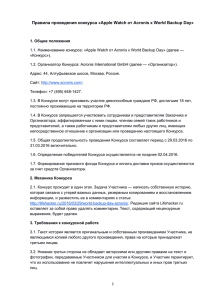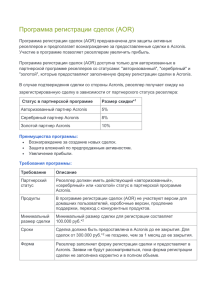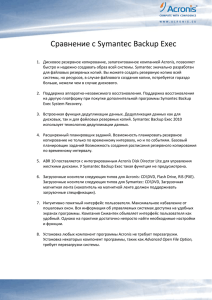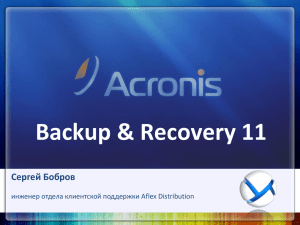4. Откат системы на примере Acronis True Image
реклама
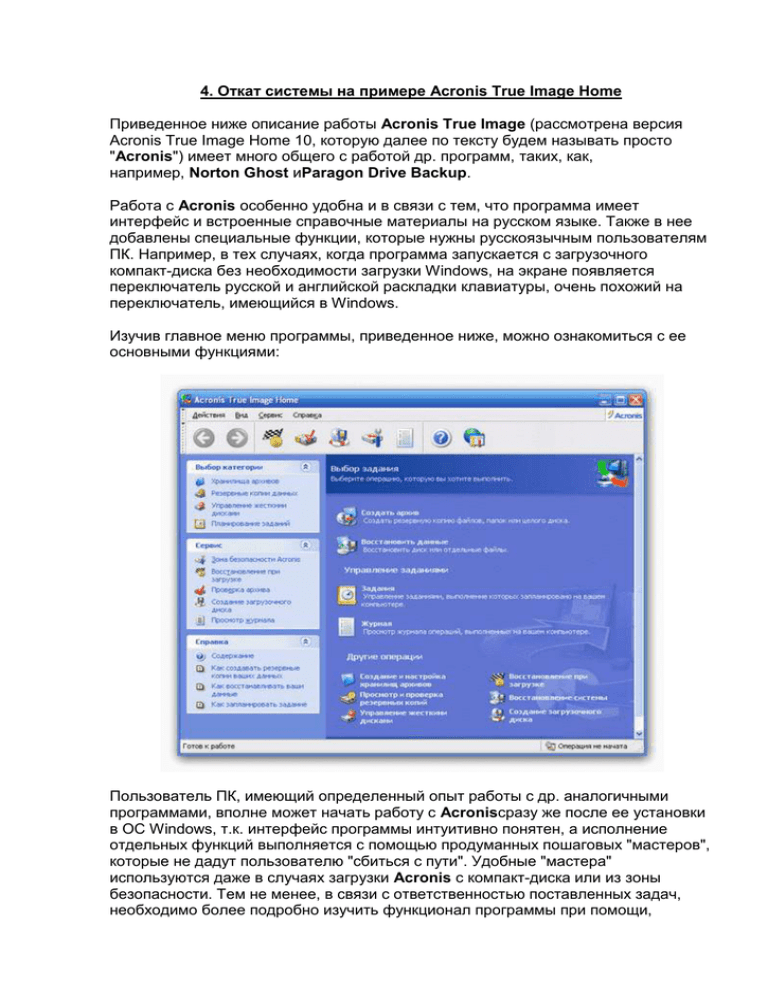
4. Откат системы на примере Acronis True Image Home Приведенное ниже описание работы Acronis True Image (рассмотрена версия Acronis True Image Home 10, которую далее по тексту будем называть просто "Acronis") имеет много общего с работой др. программ, таких, как, например, Norton Ghost иParagon Drive Backup. Работа с Acronis особенно удобна и в связи с тем, что программа имеет интерфейс и встроенные справочные материалы на русском языке. Также в нее добавлены специальные функции, которые нужны русскоязычным пользователям ПК. Например, в тех случаях, когда программа запускается с загрузочного компакт-диска без необходимости загрузки Windows, на экране появляется переключатель русской и английской раскладки клавиатуры, очень похожий на переключатель, имеющийся в Windows. Изучив главное меню программы, приведенное ниже, можно ознакомиться с ее основными функциями: Пользователь ПК, имеющий определенный опыт работы с др. аналогичными программами, вполне может начать работу с Acronisсразу же после ее установки в ОС Windows, т.к. интерфейс программы интуитивно понятен, а исполнение отдельных функций выполняется с помощью продуманных пошаговых "мастеров", которые не дадут пользователю "сбиться с пути". Удобные "мастера" используются даже в случаях загрузки Acronis с компакт-диска или из зоны безопасности. Тем не менее, в связи с ответственностью поставленных задач, необходимо более подробно изучить функционал программы при помощи, например, справочных материалов, встроенных непосредственно в Acronis. 4.1. Создание копии (архива) Первая задача Acronis - создание резервной копии ОС. Создаваемая программой резервная копия данных называется "архивом", поэтому и далее по тексту будем называть ее этим термином. Архив можно создавать в "фоновом" режиме - не прерывая работы системы и отдельных программ. При этом "контрольной точкой" для создаваемого архива будет считаться состояние ОС непосредственно на тот момент, когда в программе Acronis запускается процесс создания архива. Поэтому вносимые изменения (например, добавление или удаление файлов), которые будут произведены после указанного момента, уже не вносятся в создаваемый архив. Предлагаем копировать "Мой компьютер": На следующем шаге выбираем раздел с ОС: Далее указываем место, куда будет сохранен создаваемый архив. Таковым может быть др. раздел того же самого жесткого диска, др. жесткий диск, место в сетевом окружении, съемный носитель, место в Интернете, доступное через FTPсоединение, или зона безопасности (о зоне безопасности - см. п.4.3 данной статьи): Далее предлагается выбрать создание полного, инкрементного или дифференциального архива: "Полный" архив содержит всю копируемую информацию, а "неполный" (дифференциальный или инкрементный) - только изменения, произошедшие по отношению к ранее созданному полному архиву. Поэтому эти архивы будут занимать меньший объем по сравнению с "полным" архивом, в чем и состоит их преимущество. В инкрементных архивах каждый новый архив добавляет еще один файл к уже имеющейся "цепочке", учитывая всю логическую последовательность предыдущих архивов. Поэтому для восстановления из него потребуется исходный "полный" архив и все предыдущие "инкрементные" архивы. Дифференциальный архив содержит все изменения, произошедшие после создания полной резервной копии. Поэтому инкрементные архивы будут занимать меньше места, чем дифференциальные, а для восстановления из дифференциального архива потребуется только этот архив и исходный "полный" архив. Кроме того, восстановление из дифференциального архива будет происходить быстрее, чем из инкрементного. Если с момента полного архивирования до момента создания неполного архива на копируемом разделе диска серьезно поработает программа дефрагментации, то расположение файлов будет сильно "перетасовано". Поэтому "неполная" копия будет сравнима по размеру с "полной" и, следовательно, потеряет свои преимущества. С учетом этого рациональнее создавать новый "полный" архив. Далее предлагается выбрать параметры копирования (на мой взгляд, в большинстве случаев их лучше оставлять "по умолчанию") и ввести комментарий к архиву. После нажатия кнопки "Приступить" запускается процедура создание архива. Следует отметить, что создание архивов в Acronis производится весьма интеллектуально. Например, в архив не записываются файлы подкачки и гибернации, которые не несут полезной информации. Копируемые данные подвергаются сжатию ("по умолчанию"), с которым копирование выполняется даже быстрее, чем без сжатия. Для полного копирования системного раздела, на котором занято пространство около 5-10 Гб, бывает достаточно нескольких минут. 4.2. Восстановление (откат) системы После выбора команды восстановления предлагается указать место расположения архива, из которого требуется восстановить данные: При этом можно выбрать восстановление дисков, только определенных разделов или же отдельных файлов на них: Если потребуется просмотреть или скопировать отдельные файлы архива, то удобнее это сделать посредством простого открытия архивного файла изпод Acronis, после чего можно будет "войти" в этот архив как в обычную папку. Более того, можно подключить находящийся в архиве образ раздела или диска. В результате подключения в компьютере появится новый виртуальный диск с содержимым архивного образа, который практически не отличается от обычных (реальных) дисков или разделов по своей работе, но при этом будет доступен только для чтения. Этот диск будет существовать либо до отключения образа через программу Acronis, либо до перезагрузки компьютера. Далее предлагается выбрать те данные из находящихся в архиве, которые требуется восстановить: Обратите внимание, что кроме восстановления системного раздела имеется возможность также восстановить и MBR (Master Boot Record - главную загрузочную запись). Acronis True Image включает MBR в архив, несмотря на то, что пользователем не отдавалась такая команда при создании архива. Очевидно, что это незапланированное пользователем действие происходит по нижеследующим соображениям: - MBR занимает в архиве заведомо ничтожный размер, при этом его копия содержит критически важные данные о диске; - искажение MBR приводит к тяжелым последствиям. В большинстве случаев после таких искажений для возврата работоспособности системы одного восстановления раздела будет недостаточно и потребуется предварительное восстановление MBR (вот тут-то и пригодится копия этой записи, заблаговременно подготовленная Acronis True Image). Восстановление MBR можно (и нужно) делать, только в том случае, когда данные в MBR заведомо ошибочны. Важно помнить: если в период с момента создания архива до момента запуска процедуры восстановления положение разделов на физическом диске менялось, то восстановление прежнего MBR наверняка приведет к повреждению разделов, у которых было изменено физическое расположение на жестком диске. Выбираем в качестве места восстановления нужный системный раздел. Можно восстановить раздел и не в "родное" место, если в новом месте восстановления для этого имеется достаточное количество свободного пространство. В последующих диалоговых окнах можно изменить тип восстанавливаемого раздела, пространство до и после восстанавливаемого раздела, присвоить букву разделу (новое имя), а также изменить и некоторые др. параметры. Во всех этих окнах параметры изначально соответствуют исходным свойствам раздела например, указывается имевшийся ранее тип раздела и его буква (имя). Поэтому нежелательно вносить какие-либо изменения параметров (относительно параметров, изначально выставленных в диалоговых окнах) без крайней необходимости. Пока Windows продолжает работать, невозможно восстановить раздел, на котором расположены его файлы (системный раздел). Поэтому во время работы ОС действия по ее восстановлению могут быть только запланированы. После нажатия кнопки "Приступить" компьютер перезагрузится; при этом в оперативную память будет загружена составляющая Acronis, работающая без необходимости загрузки Windows, которая и выполнит запланированные действия по восстановлению. Восстановление системного раздела с занятым пространством около 5-10 Гб занимает ориентировочно порядка 5-15 минут. Затем необходимо произвести еще одну перезагрузку компьютера, после которой восстановленная ОС будет готова к работе. 4.3. Использование зоны безопасности Acronis и загрузки программы с компакт-диска Зона безопасности Acronis - это место на физическом диске, которое представляет собой раздел, не подключенный к ОС. Он недоступен для Windows ("невидим"), поэтому риск намеренного или случайного удаления, а также изменение содержащихся на нем данных, пользователем, др. программами или вирусами практически исключен. Как же сам Acronis работает с зоной безопасности? Для этого используется специальный драйвер Acronis, позволяющий обращаться к данным на отключенном разделе в обход средств ОС. Теоретически, возможно создать вирус, содержащий в своем комплекте драйвер, подобный используемому в Acronis, чтобы вирус смог получить доступ к зоне безопасности. Однако информации о появлении вирусов с такими возможностями пока что ни в одном из официальных источников не было зафиксировано. Дело в том, что разработка драйвера технически сложна, а создание таких вирусов практически бессмысленно. Ведь проще разработать вредоносный код, удаляющий вообще всю информацию с физического диска (все разделы вместе со всеми находящимися на них данными), что будет не менее "эффективно", чем создавать вирус узкой специализации со сложным драйвером. В зоне безопасности можно хранить не только архивы, но и файлы, необходимые для загрузки самой программы Acronis без использования Windows. Если данная функция задействована, то при старте компьютера на несколько секунд появится предложение нажать клавишу "F11" для загрузки Acronis. Если клавиша "F11" не будет нажата, то начнется загрузка Windows. Реализация этой функции требует внесения изменений в MBR. Такие изменения могут быть блокированы, если изменение MBR запрещено в настройках BIOS. Кроме того, некорректное изменение MBR может привести к полной потере данных в компьютере, поэтому производить процедуру такого рода нужно крайне осторожно. Еще одна опасная операция, производимая Acronis - это создание зоны безопасности, т.к. при этом формируется новый раздел либо за счет выделения части пространства, занимаемого на жестком диске уже имеющимися разделами, либо же за счет пространства, оставшегося нераспределенным по разделам (неформатированные области). Т.е. фактически происходит новое разбиение диска. Возможные негативные последствия ошибок при разбиении уже рассматривались в п.3.2 данной статьи. Возможность загрузки Acronis с компакт-диска без необходимости запуска Windows очень полезна в тех случаях, когда по каким-либо причинам последняя оказывается неработоспособной. В этом случае с помощью Acronis возможно осуществить и восстановление испорченной MBR. Как и при загрузке из зоны безопасности, пользователю будет представлен оконный интерфейс, очень похожий на реализованный в Acronis для Windows XP. Главное меню и порядок выполнения отдельных операций также очень схожи с реализованными в Acronis для Windows. 5. Заключение В ряде случаев достаточно использовать стандартную программу восстановления, встроенную в Windows XP, особенно в тех ситуациях, когда пользовательские данные, настройки и работоспособность системы для человека, работающего за компьютером, не слишком важны (например, если компьютер используется как игровая машина). В тех же случаях, когда система работает в условиях частых экспериментов и в любой момент может быть испорчена, или тогда, когда требуется быстрое и более надежное восстановление данных, применяются платные программы сторонних производителей. В таких случаях для увеличения производительности и во избежание дублирования функций копирования штатное восстановление системы вместе с соответствующим сервисом Windows целесообразно полностью отключить. При этом следует учитывать, что работа с такими программами требует особой внимательности и осторожности, а пользователь, безусловно, должен быть компетентен в данном вопросе и иметь четкое представление о том, что и как делает применяемая им программа. В противном случае, попытки восстановления скорее приведут к потере данных, чем к полезному результату. Никакие способы восстановления (отката) не гарантируют 100%-й результат восстановления. Поэтому во всех случаях необходимо регулярно производить архивацию данных пользователя на внешние носители информации. Последний неочевидный совет: перед тем, как восстанавливать данные, желательно сделать дополнительную копию текущего состояния ОС. При соблюдении этой меры предосторожности всегда можно будет вернуться к состоянию, которое имело место до восстановления. Это может оказаться весьма полезным в том случае, когда процедура отката вдруг пошла не так, как требовалось, и еще больше усугубила текущую ситуацию. v